Les systèmes Windows et macOS sont tous deux des systèmes d'exploitation matures et populaires. Bien que la plupart des développeurs d'applications s'efforcent de prendre en considération les utilisateurs des deux systèmes, certains programmes ne prennent toujours en charge que Windows.
Pour aider les utilisateurs de Mac à exécuter des logiciels sur plusieurs systèmes, de nombreux développeurs de programmes ont mis au point des logiciels permettant de créer des machines virtuelles ou à double système d'exploitation. Et ces logiciels peuvent non seulement vous aider à contourner la limitation entre Windows et macOS, mais aussi fonctionner pour Linux et les Chromebooks. Dans cet article, nous allons présenter deux méthodes efficaces, l'utilisation de Boot Camp d'Apple et l'utilisation d'EaseUS OS2Go pour créer une clé USB portable Windows.
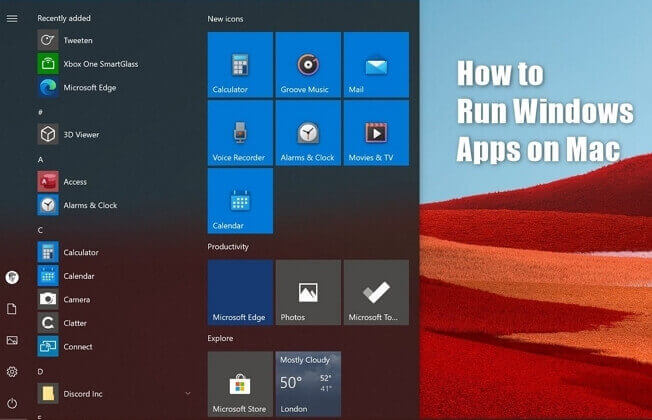
Méthode 1. Créer une clé USB portable Windows avec EaseUS OS2Go
Bien qu'Apple ait conçu Boot Camp pour aider les utilisateurs à créer un double système d'exploitation, nous vous recommandons toujours de choisir l'outil tiers - EaseUS OS2Go. Voici les raisons :
La portabilité
Le principe d'EaseUS OS2Go est d'installer et d'exécuter un Windows entièrement fonctionnel sur un disque dur externe, une clé USB ou un lecteur Thunderbolt. Ainsi, une fois que vous avez créé une clé USB Windows portable, vous pouvez la transporter partout et l'utiliser sur n'importe quel ordinateur, sans restriction de système d'exploitation.
L'utilisation facile
L'objectif d'EaseUS OS2Go est de résoudre les problèmes des utilisateurs le plus rapidement possible. Avec cet outil, vous n'avez pas besoin de passer du temps à étudier la théorie du double système d'exploitation, tout ce que vous devez faire est de préparer une clé USB suffisamment grande.
Économie d'espace de stockage
Pour la plupart des utilisateurs de Mac, leur Mac ne dispose pas d'un espace de stockage aussi important que celui d'un PC Windows. Cependant, si les utilisateurs de Mac veulent utiliser Boot Camp, ils ont besoin d'au moins 64 Go d'espace disque libre pour le télécharger et l'installer. Avec EaseUS OS2Go, l'espace de stockage ne sera pas un problème, car vous n'avez pas besoin d'installer quoi que ce soit sur votre Mac.
Vous pouvez maintenant télécharger EaseUS OS2Go et suivre le guide détaillé pour créer une clé USB portable Windows.
Etape 1. Installez EaseUS OS2Go sur votre ordinateur Windows, il affichera l'espace utilisé de votre disque système (taille totale utilisée). Branchez un lecteur USB dont la taille est supérieure à l'espace utilisé par le lecteur système. Choisissez le lecteur USB cible et cliquez sur Suivant pour continuer.

Etape 2. Là, EaseUS OS2Go vous informera que l'opération suivante supprimerait toutes les données de votre disque. Assurez-vous d'avoir sauvegardé toutes les données importantes ailleurs. Cliquez sur le bouton Continuer pour poursuivre.

Etape 3. Ajustez la disposition des disques. La disposition par défaut des disques sur le lecteur cible sera exactement la même que celle du lecteur source. Vous pouvez modifier la disposition en fonction de vos besoins. Cochez cette option si vous utilisez un Solid State Drive comme lecteur amorçable Windows. Ensuite, cliquez sur Procéder.

Etape 4. Ensuite, EaseUS OS2Go commencera à créer le lecteur USB portable. Cela prend généralement un certain temps en fonction de votre système d'exploitation et de l'état de votre réseau. Lorsque la progression atteint 100%, le lecteur USB devrait être amorçable (bootable).

Etape 5. Insérez la clé USB portable Windows et démarrez votre Mac. Appuyez sur la touche Option/Alt. Choisissez l'icône jaune EFI Boot pour démarrer à partir du lecteur USB. Suivez ensuite les instructions à l'écran pour démarrer votre Mac.
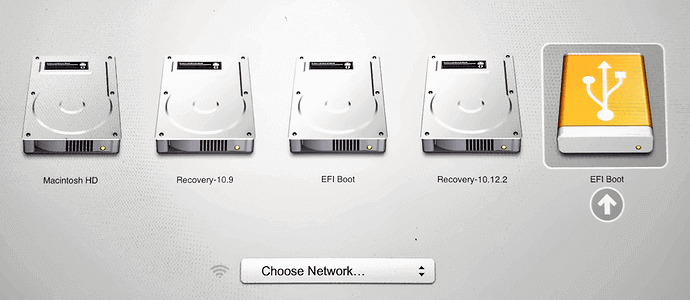
Méthode 2. Exécuter les applications Windows avec Boot Camp
Si vous disposez de suffisamment d'espace disque libre et préférez utiliser l'outil conçu par Apple, vous pouvez suivre les étapes ci-dessous pour créer un double système d'exploitation.
Étape 1. Vérifiez votre paramètre de démarrage sécurisé.
Assurez-vous que le paramètre de démarrage sécurisé est défini sur Sécurité complète. En général, il est choisi par défaut. Si vous l'avez changé pour Aucune sécurité, remettez-le sur Sécurité complète avant d'installer Windows.
Étape 2. Utilisez l'assistant Boot Camp pour créer une partition Windows.
Ouvrez Boot Camp Assistant, qui se trouve dans le dossier Utilitaires de votre dossier Applications. Suivez les instructions à l'écran.
Remarque :Boot Camp va partitionner votre disque Mac pour l'installation du système d'exploitation Windows. Lorsque le système vous demande de définir la taille de la partition, assurez-vous que la taille est d'au moins 64 Go.
Étape 3. Formater la partition Windows préparée
Lorsque l'Assistant Boot Camp est terminé, le programme d'installation de Windows démarre automatiquement. Sélectionnez la partition BOOTCAMP et cliquez sur Formater.
Étape 4. Débranchez tous les périphériques externes qui ne sont pas nécessaires. Cliquez sur Suivant et suivez les instructions à l'écran pour commencer l'installation de Windows.
Étape 5. Une fois l'installation terminée, votre Mac démarrera dans Windows. Suivez les instructions à l'écran pour installer Boot Camp et les logiciels de prise en charge de Windows (pilotes), redémarrez votre Mac et terminez le processus d'installation.
Dernières Pensées
C'est tout sur la façon d'exécuter des applications Windows sur Mac. Si vous considérez la rentabilité et la commodité, nous vous recommandons de choisir EaseUS OS2Go. Si vous avez des questions, n'hésitez pas à contacter notre équipe d'assistance : [email protected].